WWDC 2017
macOS high Serria 篇
主观上说,最新版的 macOS 除了 APFS 和 VR 我想使用下外,其它我没有使用的欲望,就像它不再有一个新名字一样,或者说就像它的名字一样,macOS high Serria 只是前一个版本 macOS Serria 的 high 形式,升了下级。
Safari
号称现在是史上最快的浏览器,比 Chrome 要快 80%,然后我的首选浏览器是 Chrome,选它是因为速度快,除了发热量有点高外,Chrome 在各个方面都完爆 Safari,相信很多人都是这样。
APFS
说起来有点悲催,这个本来几年前就应该出现的东西,现在才出来,似乎已经迟了,自我安慰点想,来了总好过没有。
VR
等我真实体验了后再评说。
照片视频,新的视频格式
这些年这方面的事情做得少,所以没啥感觉。
iCloud
Apple 的云服务一直就是烂的代名词,他和微软公司是没有做网络产品 DNS 的公司的典型代表,iCloud 里面那么多服务中,我只用了一个服务 – Find My Mac(如下图),就像在 iPhone 上的iCloud 一样,我也只用 Find My iPhone 这唯一的服务。
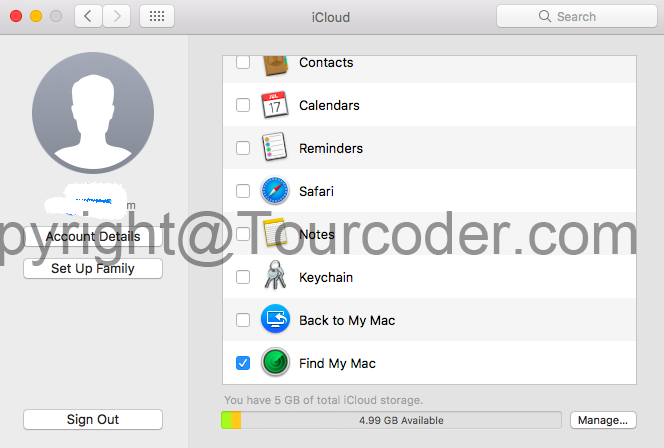
所以,我并不会第一时间体验,等稳定版本出来。
另外真不要再为难苹果,催促他们创新什么,在个人电脑方面,苹果公司也的确没有什么再多的创新办法了。
iOS 11 篇
和以往一样,iOS 11 又做了不少的更新内容,主要有以下几个,
iMessage 和 Apple Pay
在 iMessage 里面可以用 Apple Pay 了,就像微信这样发红包转账
Siri
可以做翻译的工作
AR Kit
本来即将要死的 AR 行业,不知道会不会被救。
Core ML 机器学习
新增了一些 API
新版的 App Store
游戏分类独立出一个 Tab,可见游戏在移动应用中多赚钱。
Files 应用
网盘中心?
iOS 11 in new iPad Pro
虽然做得还行,但依旧生产力和效率双低下,另外就是不要再折腾两个系统了,反正 macOS 那边也没有什么实质的变化,把 iOS 和 macOS 合并吧。
Music Kit
没啥感觉
地图
支持室内地图,这个功能,我期待了很多年,现在才来,感觉迟了
中国特色
扫码,短信防骚扰,上海话,还有手机号码可以作为 Apple ID。
特别提醒,如果是没有特别需要,不要用电话号码或者乱修改自己的 Apple ID,Apple 在这块做得很烂,而且处理问题都是一拖再拖,为这种问题,我被拖了近一年,最后我在 twitter 上怒怼他们的CEO,客服等怼了几个月才得以解决。
以上是我看了发布会后的感受,那么真实情况呢,开始体验 iOS 11,目前是开发者版本,所以,你需要一个开发者账号,你需要注意的是,iOS 11 支持的 iPhone 是从 iPhone 5s 开始,iPad Mini 2 /Air 开始,其他老机型也均不再支持。
-
iPhone 上打开网页 https://developer.apple.com/ 登录后,进入下载界面
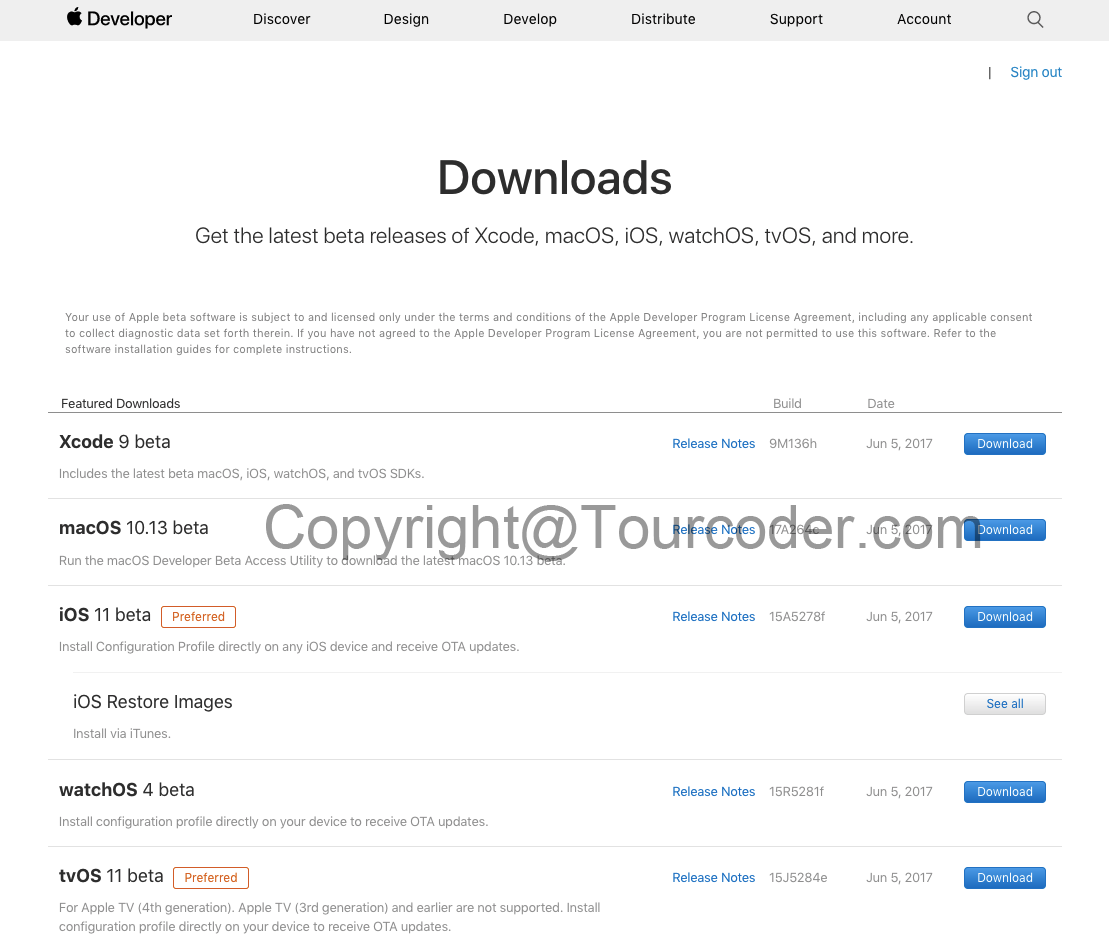
-
下载 iOS 11 beta 的描述文件,并安装,安装完成后,会提示你重启手机。
-
进入设置-》通用-》软件更新,可以看到 iOS Developer beta 就躺在那里,下载安装。
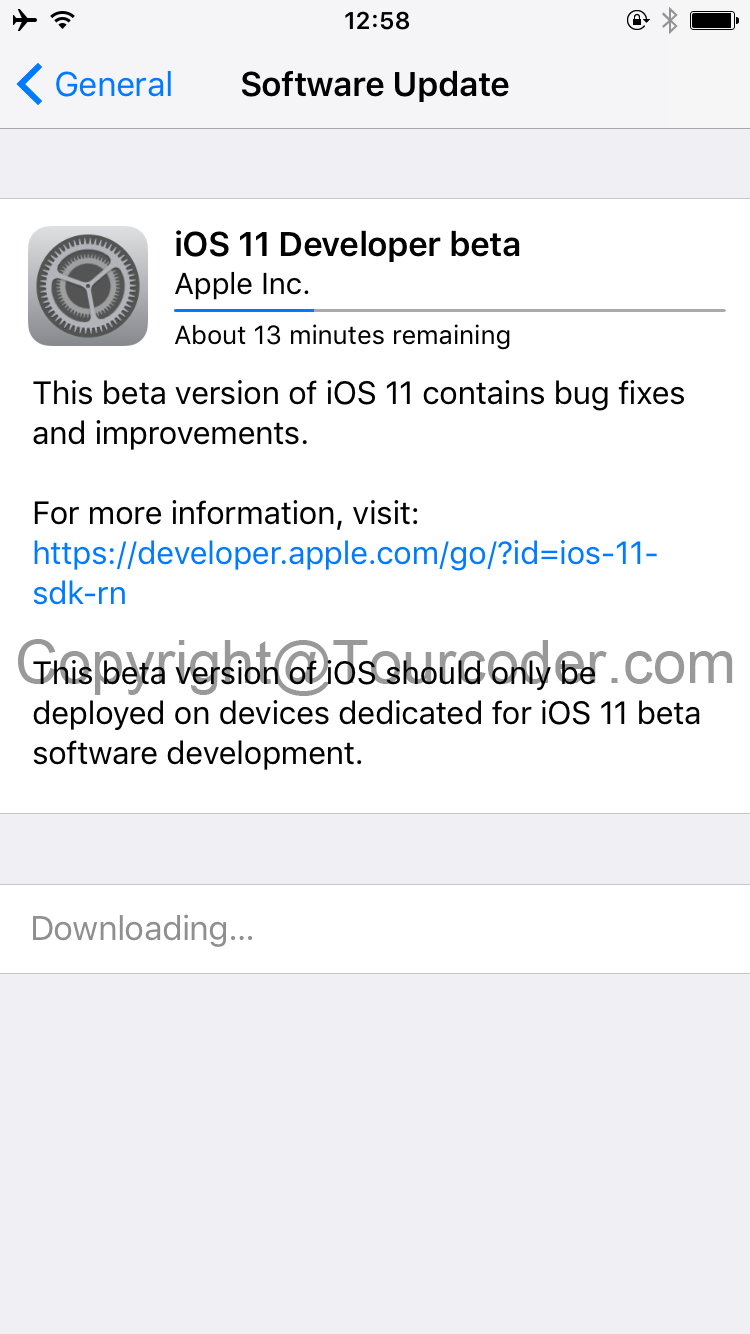
等待安装完成。
安装完成,简单体验了下,UI 做了改变,字体也做了改变
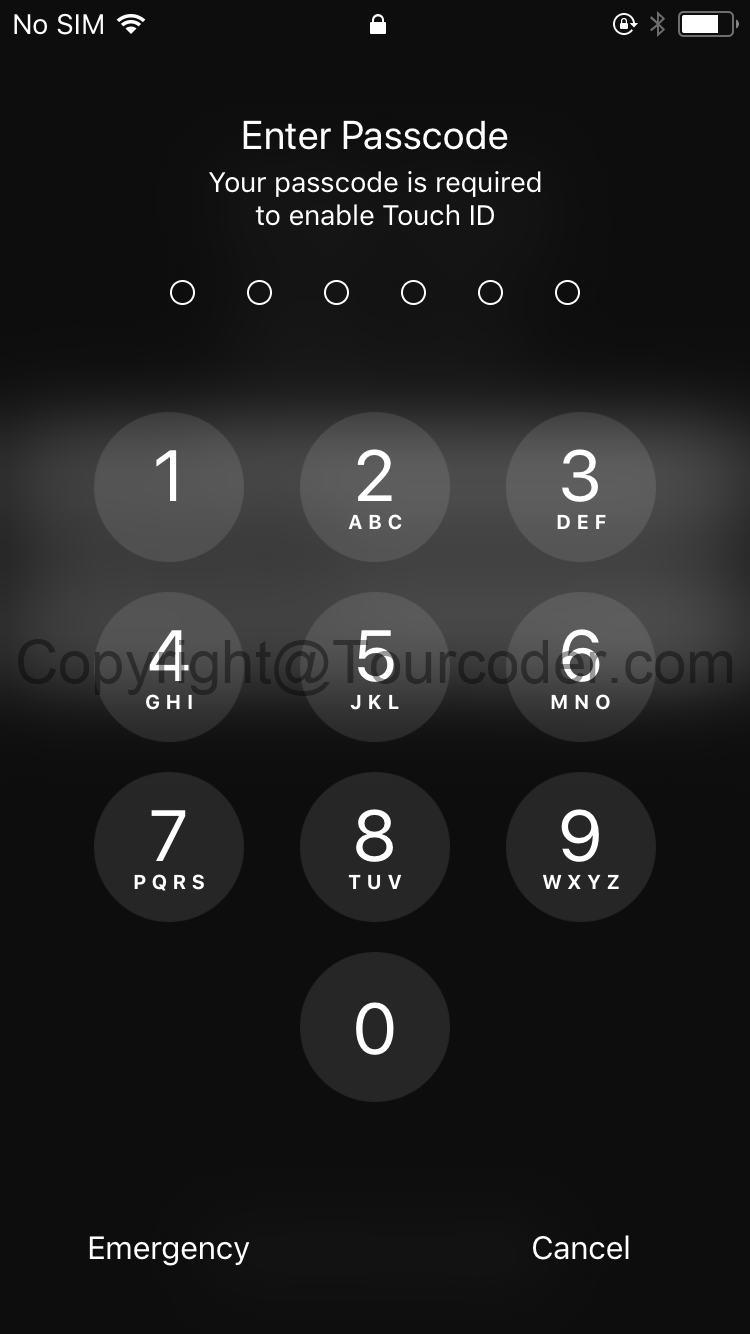
锁屏输入密码界面
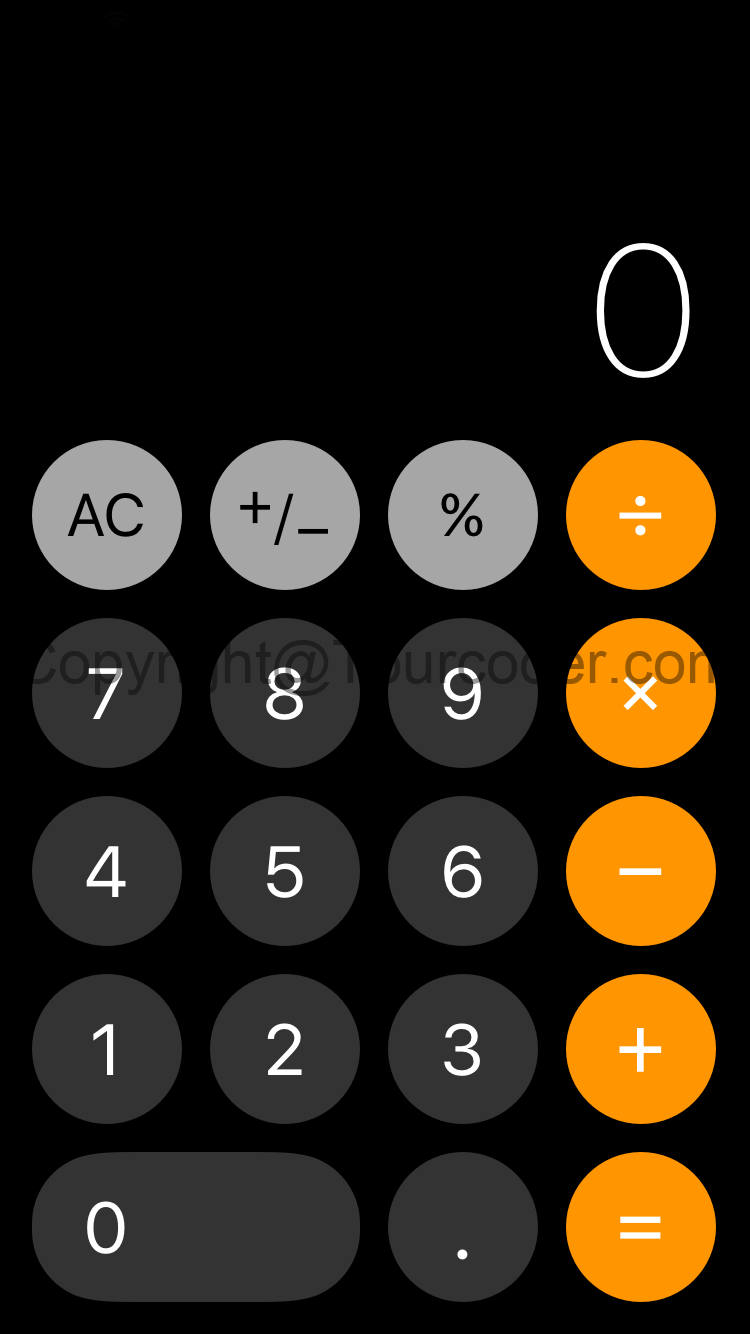
计算器界面
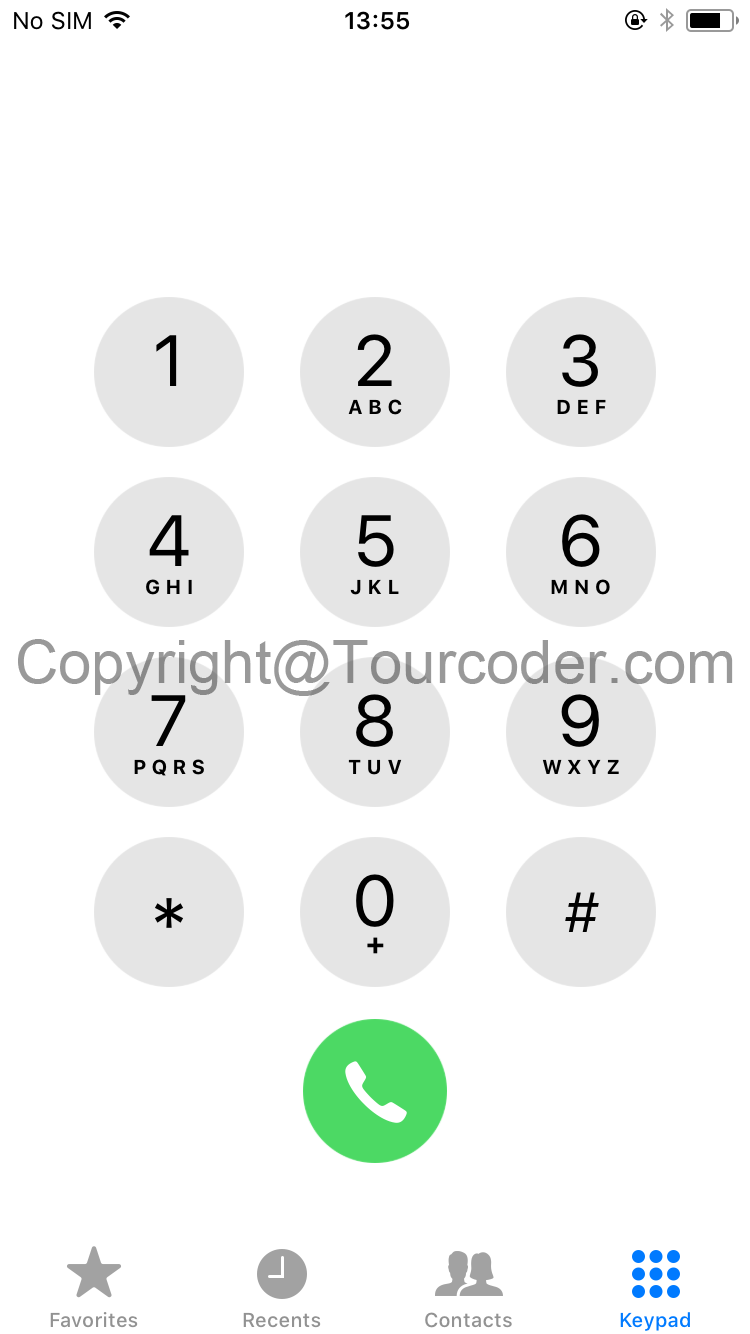
打电话界面
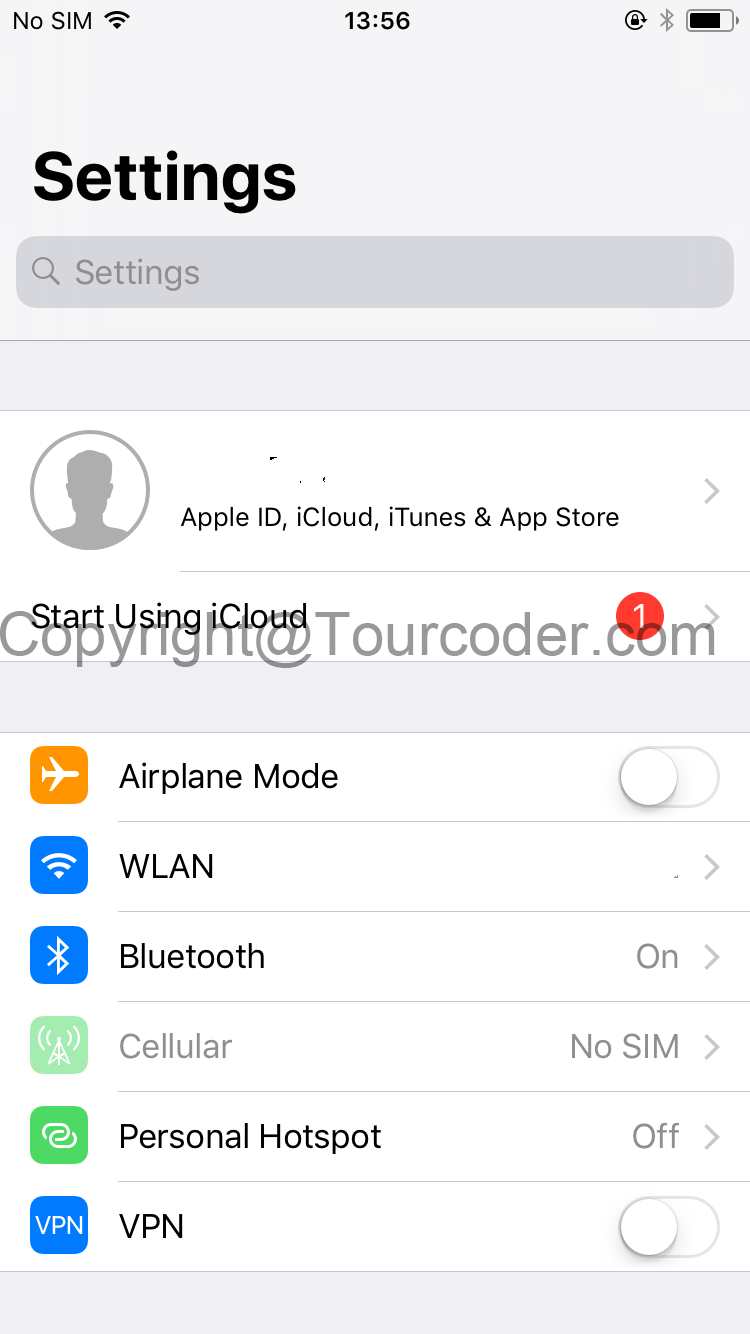
设置界面
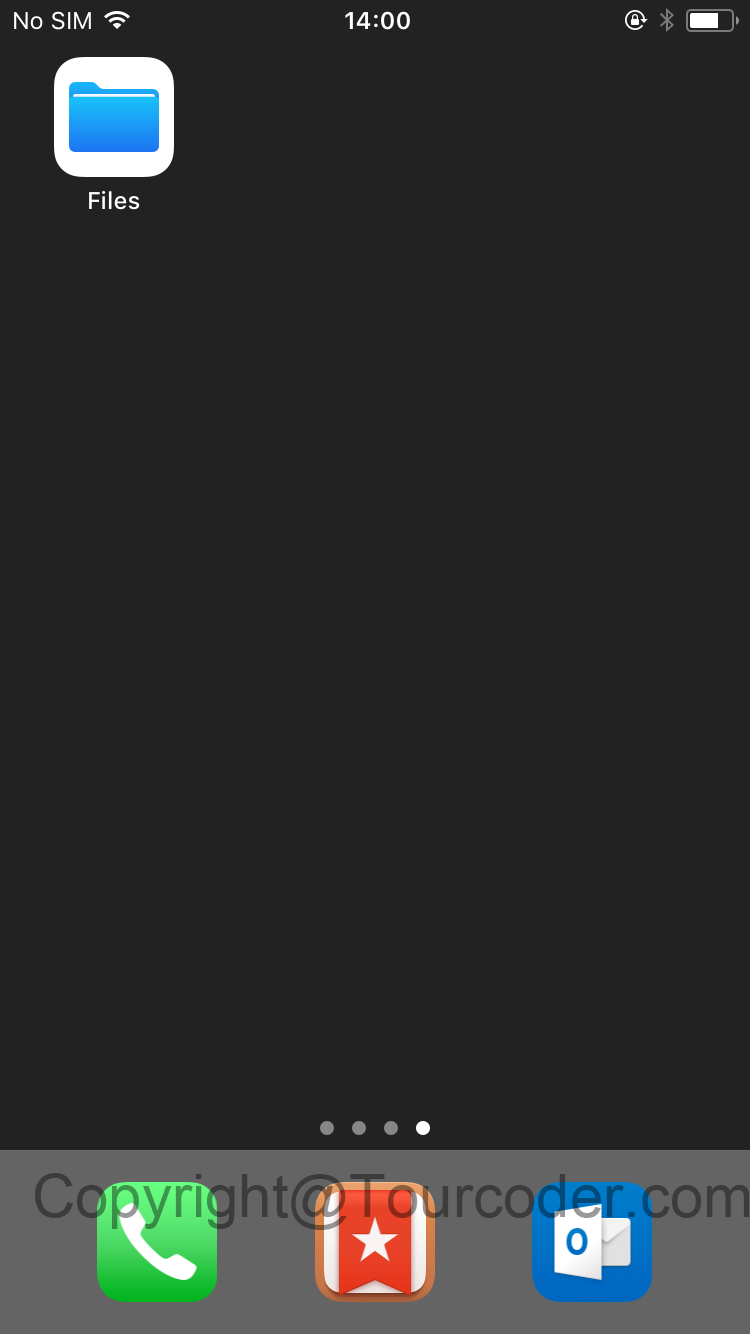
里面多了个应用,叫 Files,感觉更像是网盘中心
每次在截屏的时候,系统都会提示在左下角显示一个所截屏幕的缩略图,点那个缩略图,会进入到编辑界面,如下图
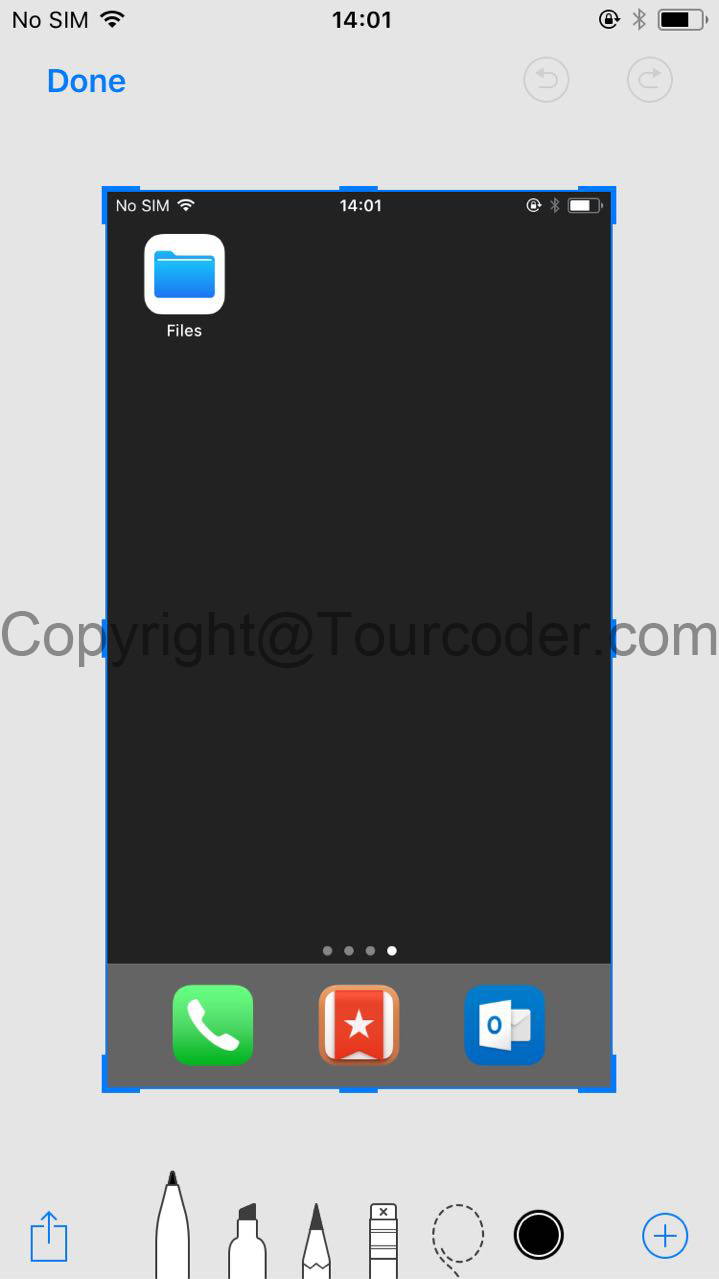
这是一个很方便的功能,我喜欢。
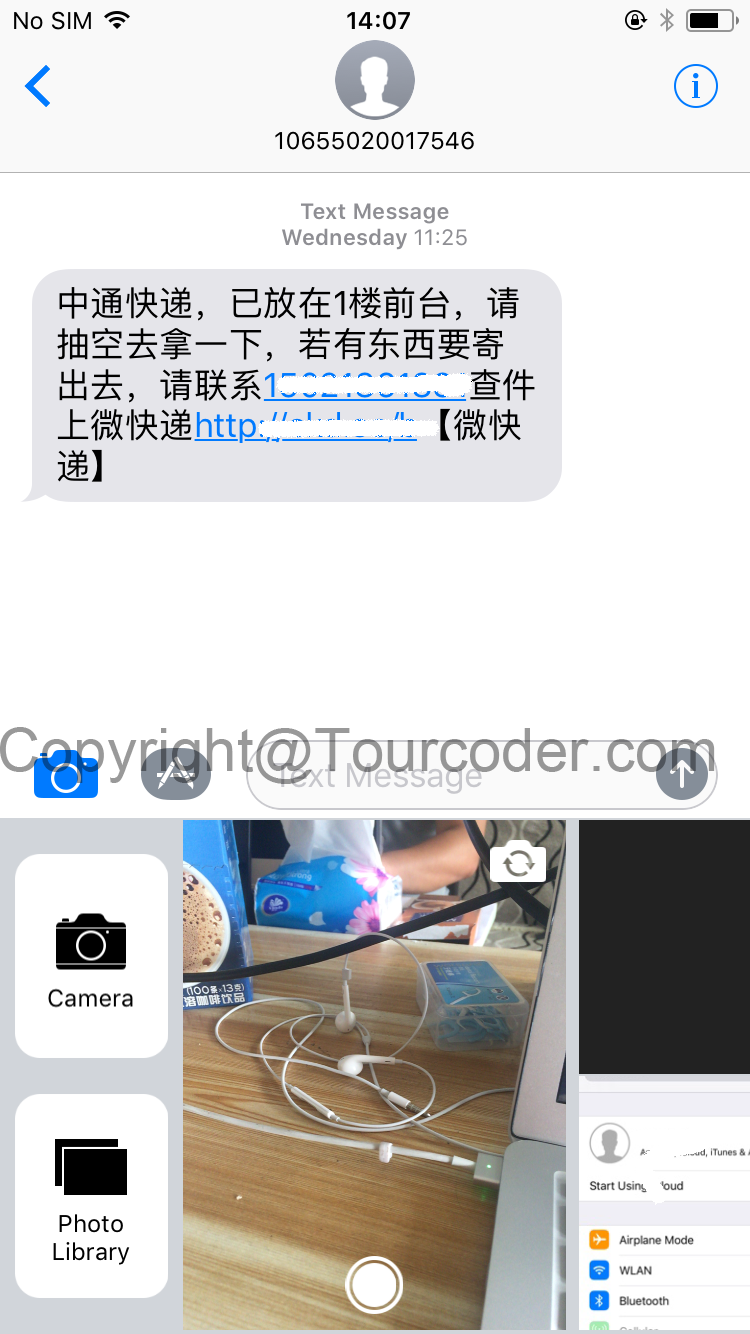
想体验下在 iMessage 里面使用 Apple Pay,没成功,应该是还没在中国地区开放导致
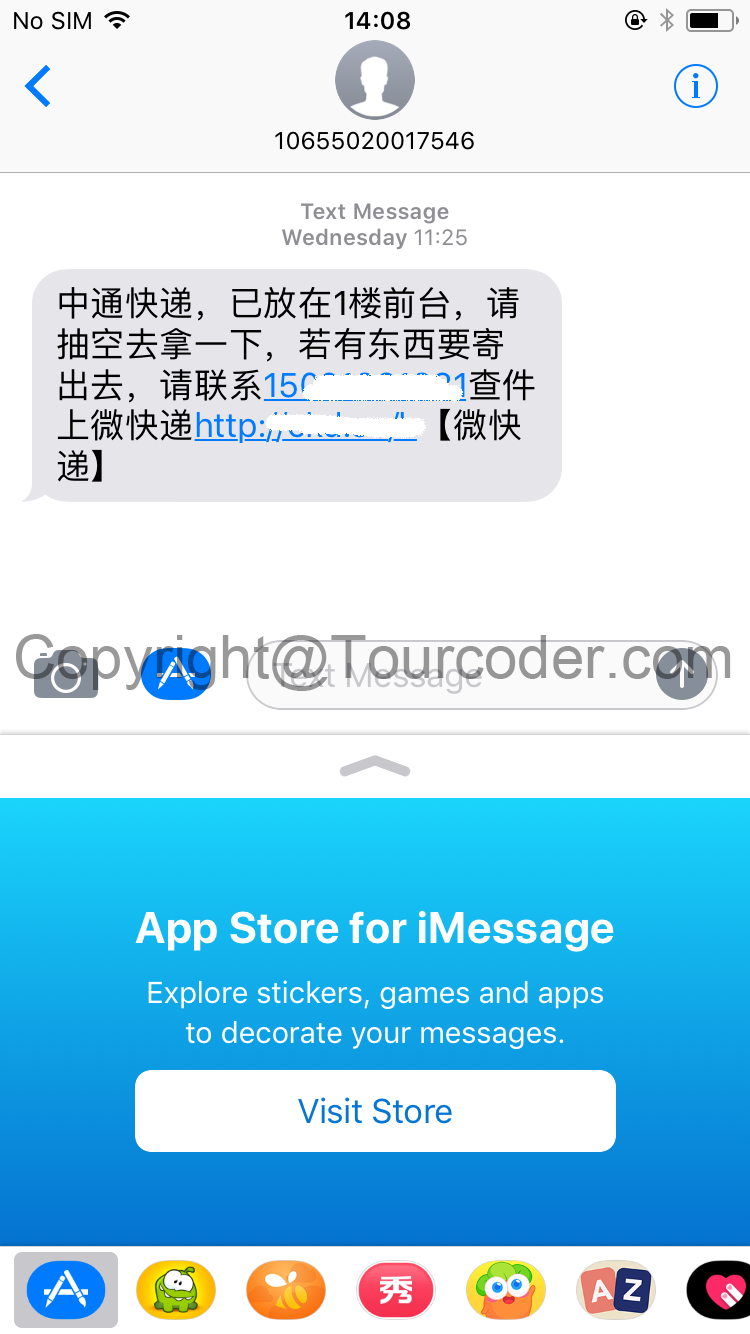
iMessage 的 UI 也作了调整。
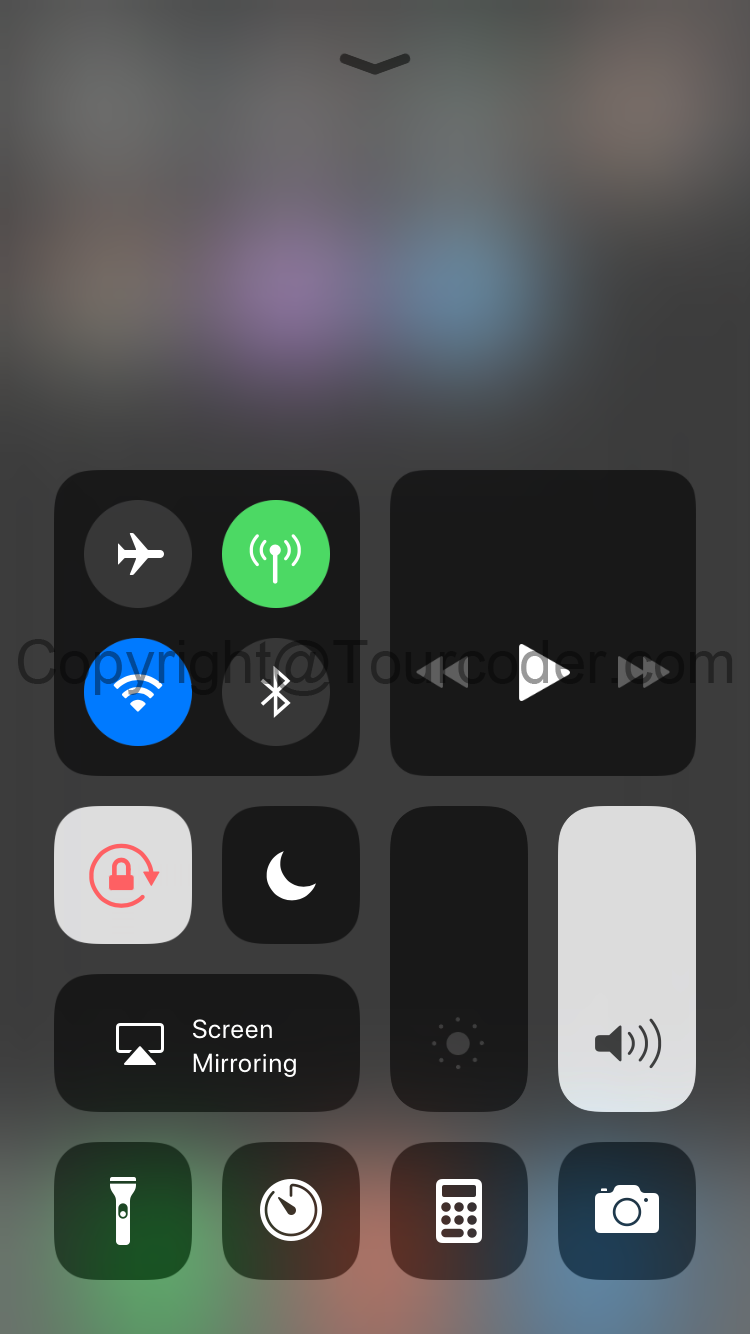
控制中心的设计更紧凑,左划进入相册的功能从这里移除
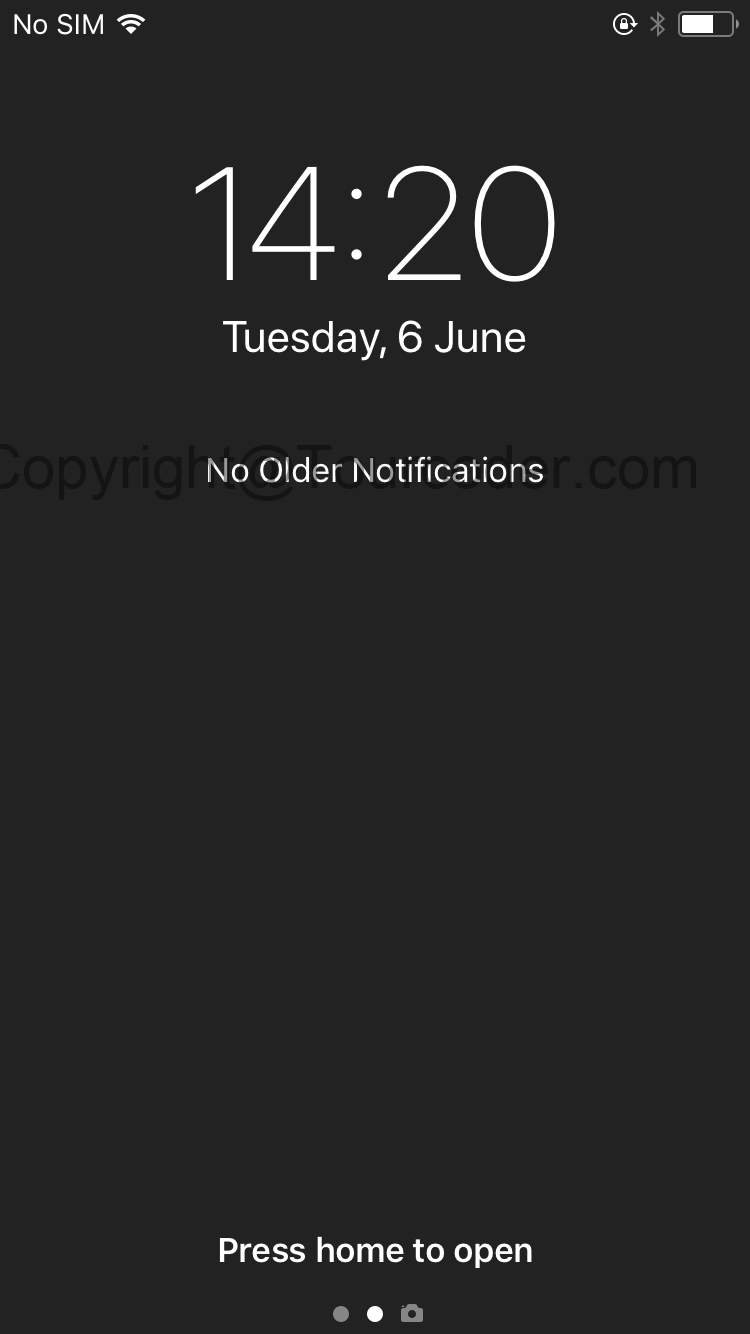
通知中心和以前不太一样,左划进入相册的功能被移到了这里,右划进入 widget。
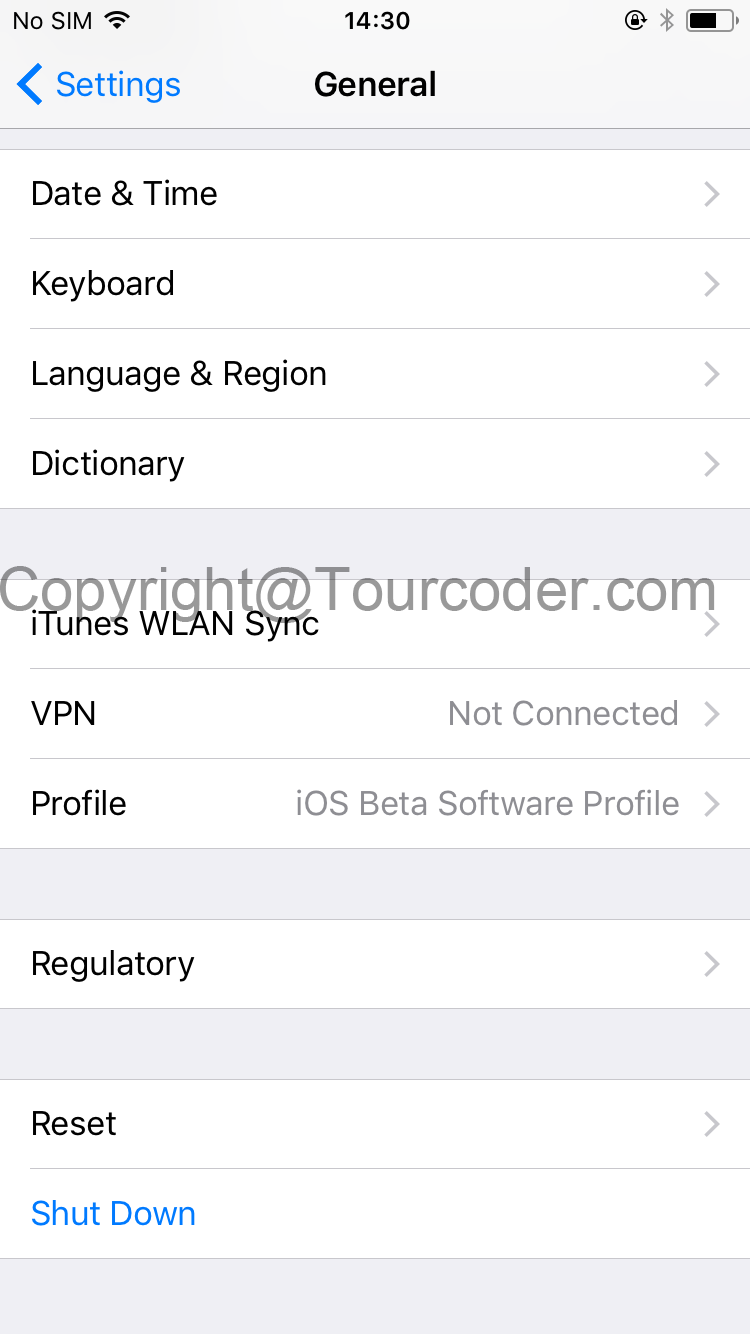
设置通用下面,多了一个关机的选项
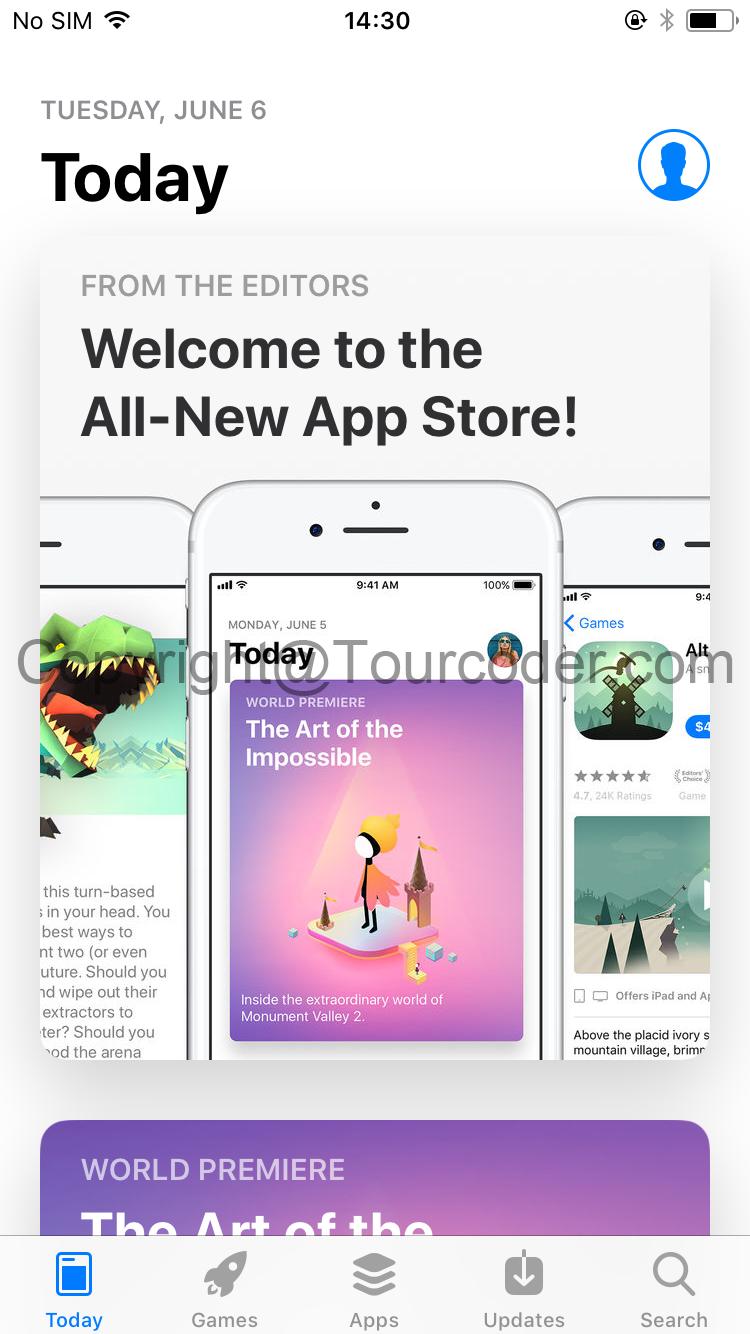
全新的 App Store,从此之后,游戏就不叫 App 了。
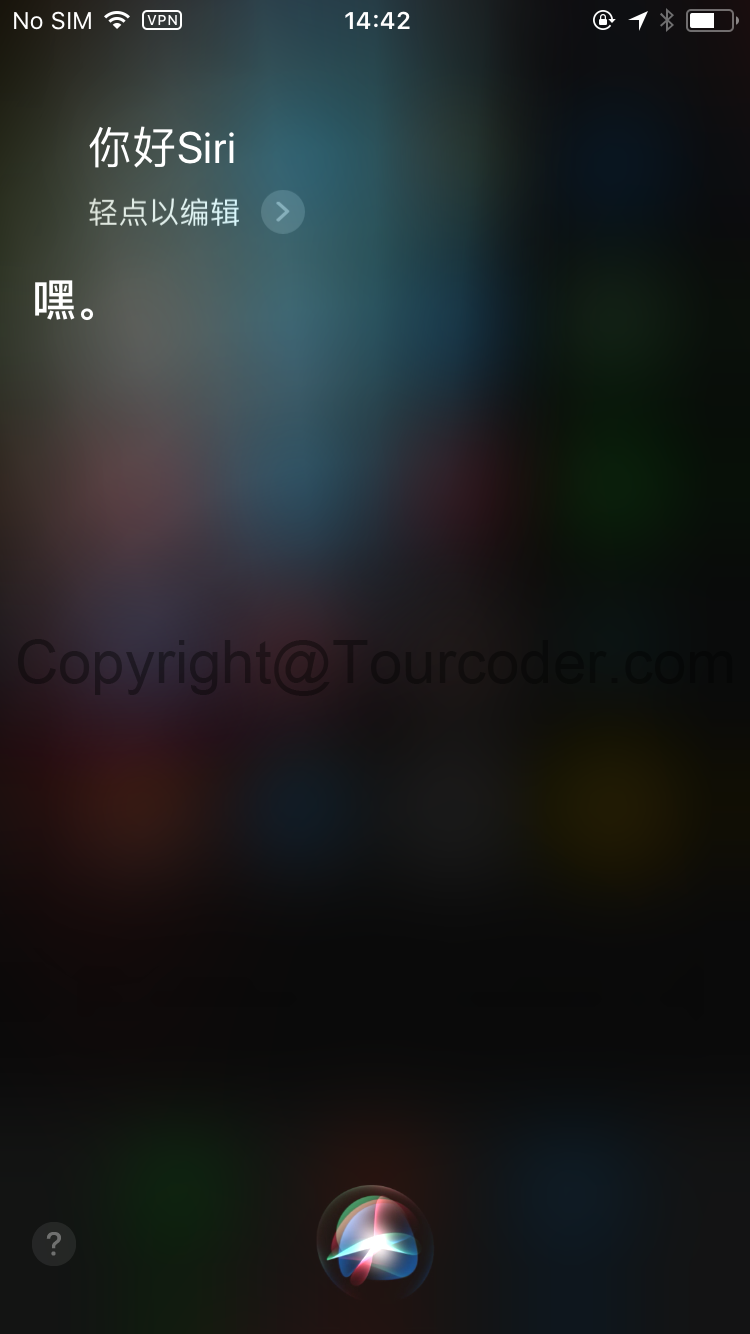
Siri 的 Icon 变了,但功能似乎还是之前的那些。
总体体验下来,感觉还行,系统流畅度还行,目前我发现的问题
-
Safari 在访问一些网站的时候会莫名卡死,按 home 键都无法退出。
-
在截图的时候,有时候会有截屏的声音,有时候又没有这个声音。
-
我用的系统语言是英文,据说,如果你的系统语言是中文升级的话,会自带银联钱包这个应用。
还有一些我就没有继续体验了,在接下来的日子,我会继续使用这个系统,看有哪些问题,比较重要的问题,我会发帖说明。
Xcode 9 beta 试用
冲着里面的两个我急需的功能,刚才下载了 Xcode 9 beta,并用它写了一会代码,感觉很棒,打开它,创建项目和过去没有什么太大的区别。
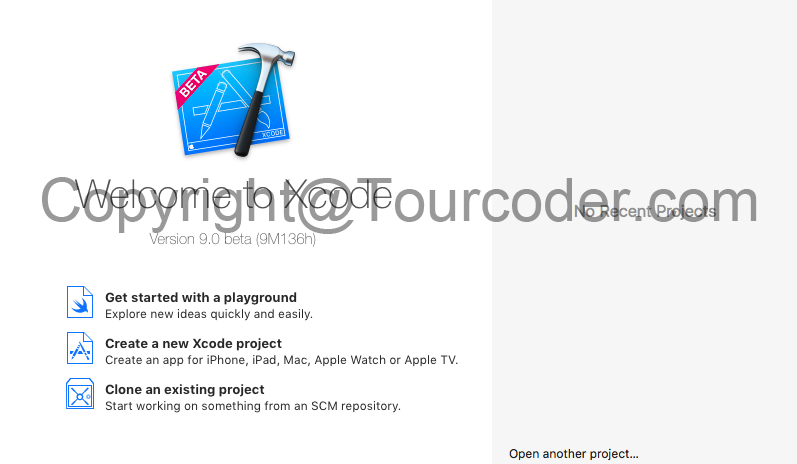
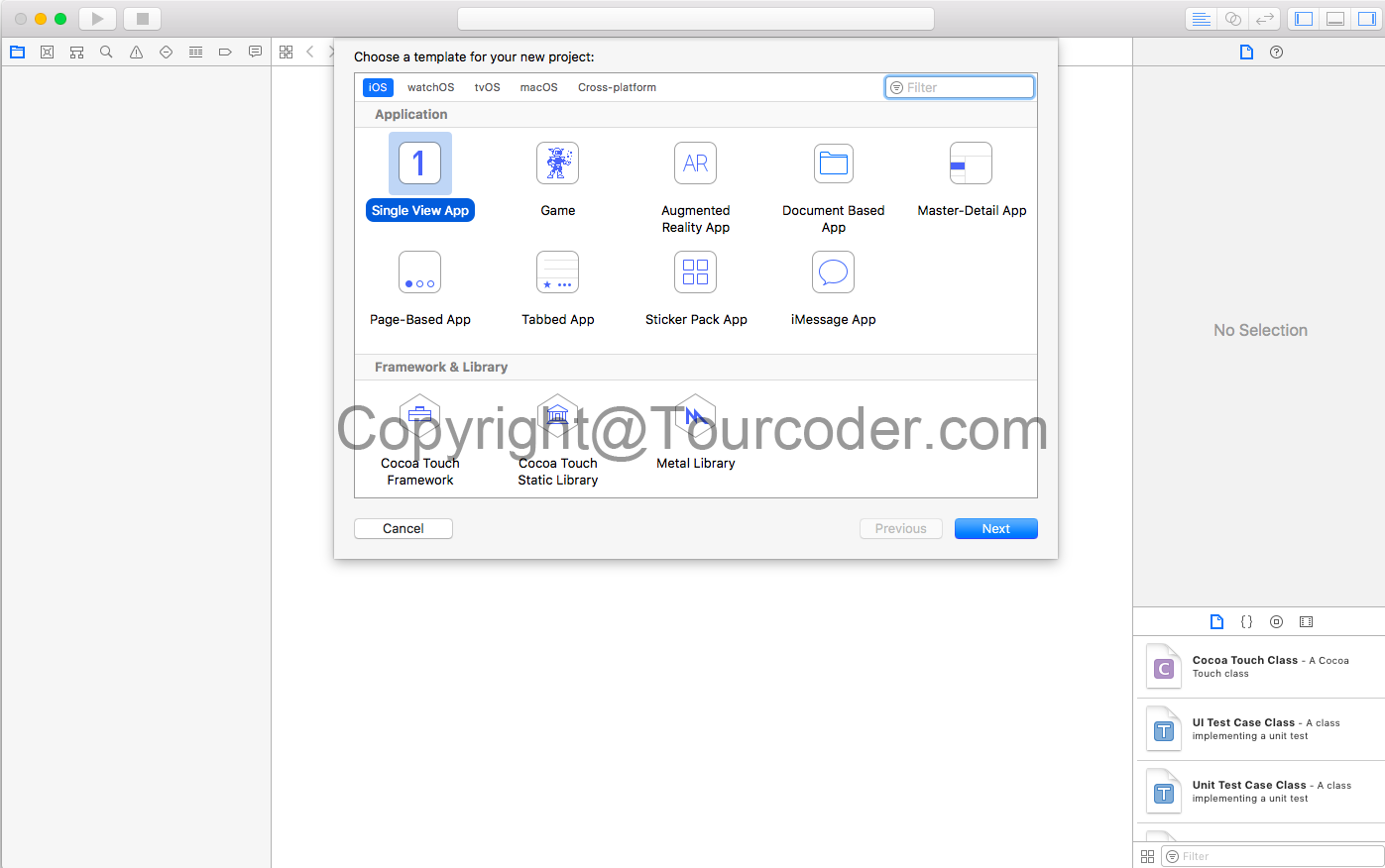
注意,这里多了两个选项 AR 和 Document Base App。
先直接说我急需的两个功能
-
编辑器速度慢
相信很多使用 Xcode 的人都发现了这个问题,有时候在编辑器中打一个字母,常常会出现转菊花,卡死的情况,甚至还会出现 Xcode 闪退的情况,对我这种手速快的人,甚是痛苦,有时候我就是直接用 Sublime Text 这样的编辑器来写,在发布和处理一些特定东西的时候,我才会使用 Xcode。
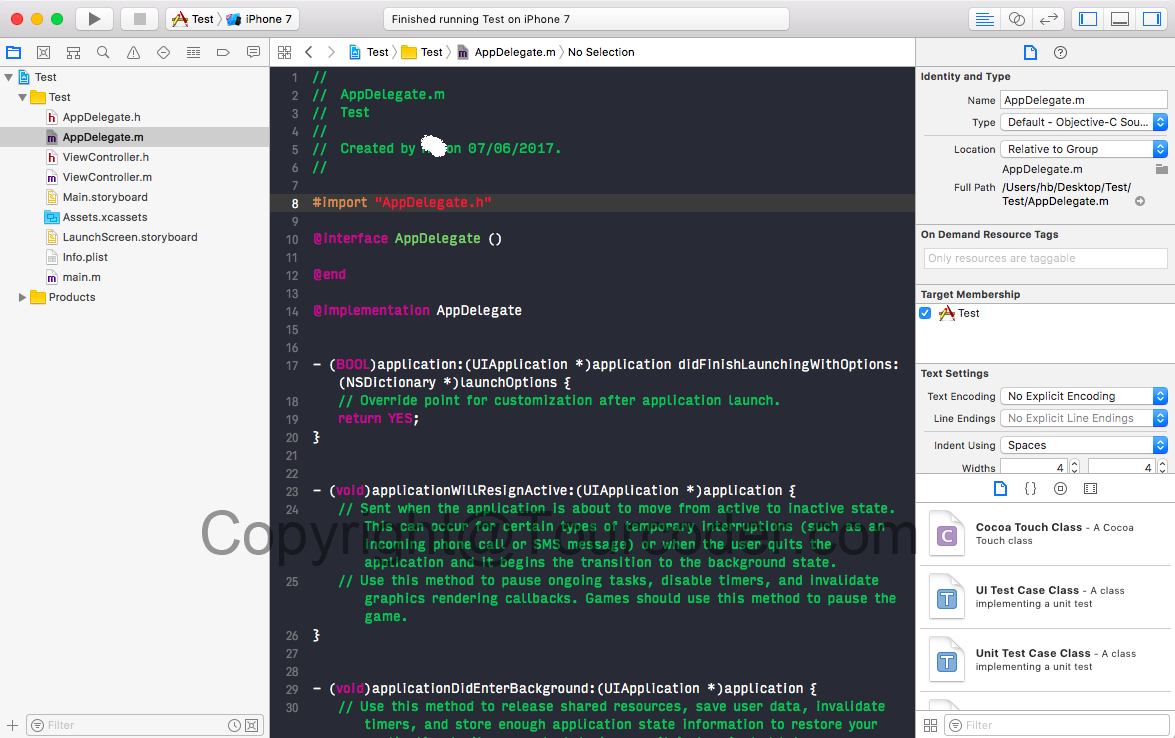
现在打字的速度是快了很多!
-
无线调试
咚、咚、咚… 这个手机链接电脑后,不停的断开连接断开连接所发出来的声音一定让很多人烦躁,尤其是真机调试需要看运行 log 时,一断一连让人抓狂,而无线调试简直太棒了。实际测试下来,这个功能只有在新系统的设备上可用。
具体步骤:打开 Xcode,进入顶部菜单 Window,选择 Devices and Simulators,选择左侧对应的设备,需要注意的是,第一次还是需要通过 usb 连接的。
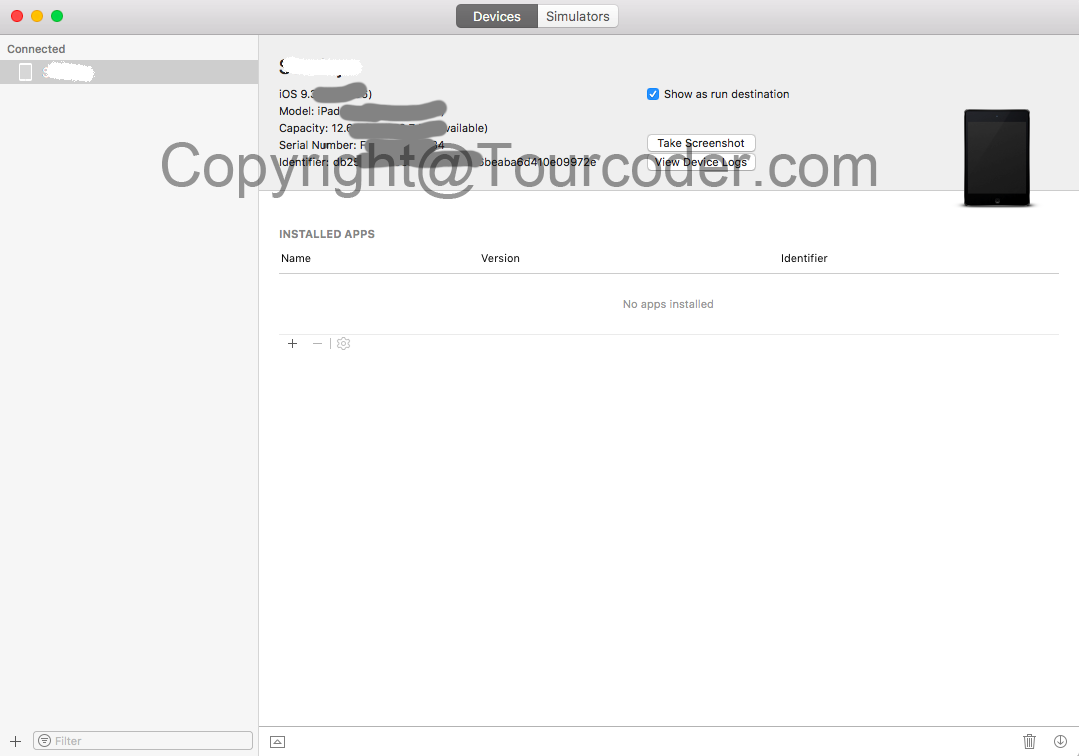
红色勾选出来的就是。

用了 iOS 10 系统的 iPhone 没有这个选项,在装有 iOS 9 的系统的设备上也没有这个选项。
其他的变化
-
可以同时打开多个模拟器,但只有一个模拟器是当前模拟器
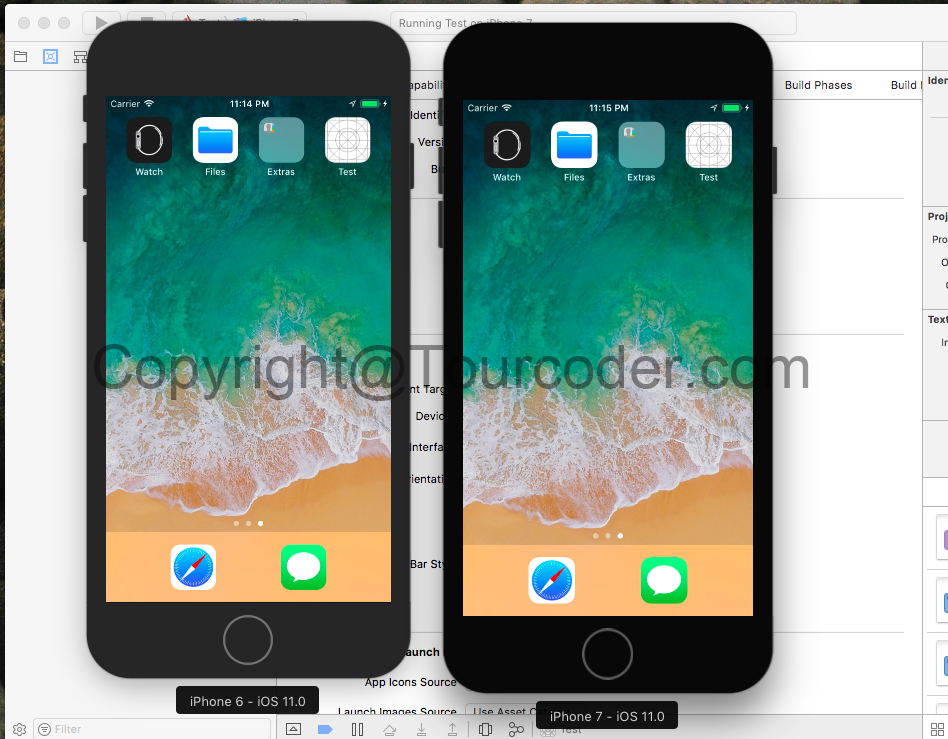
-
与 Github 深度集成

上面是 Xcode 9,下面是 Xcode 8,多了一个代码仓库的选项。
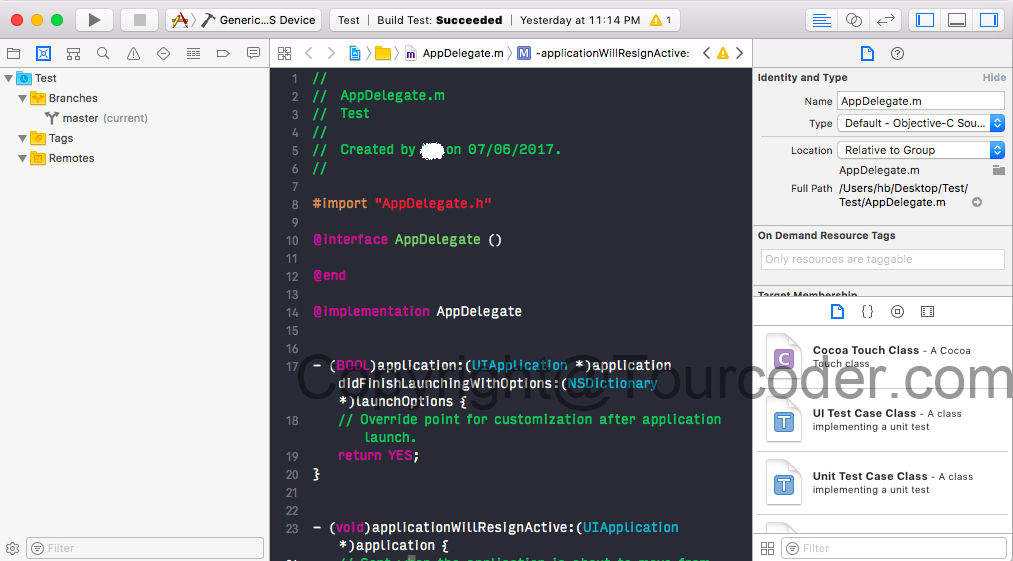
代码库选项是这样的
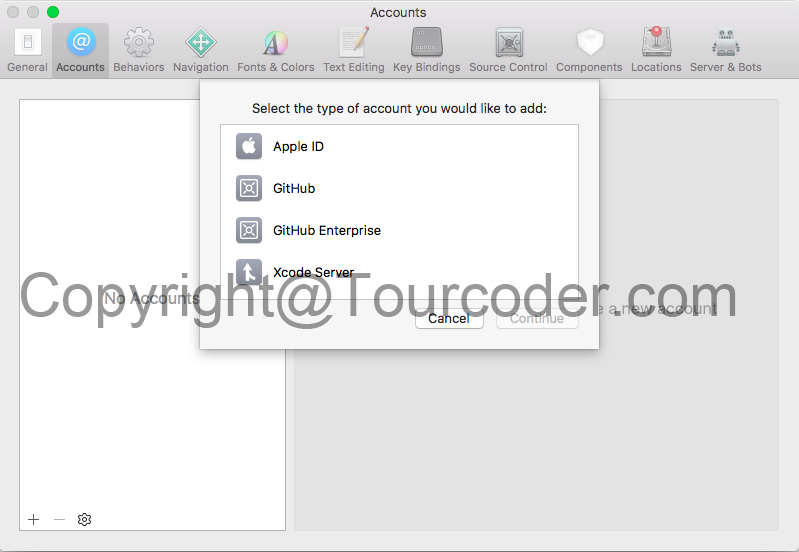
进入设置账户,选择添加,会看到与 Github 的集成多么深度。
不过,这个功能对我作用不大,我还是喜欢用终端命令行使用 Git。
其他的就没有做进一步使用,接下来会继续使用一段时间,希望速度问题是真的解决了。
2017-06-19 补充:Xcode 9 beta 发布流程
今天恰好发布一个版本,就顺带测试了下 Xcode 9 beta 的发布流程,还以往相比,发布流程清晰了,进步了不少。
少废话,直接上图。
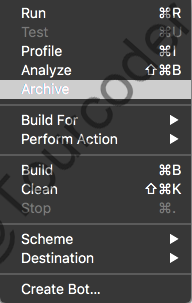
打包
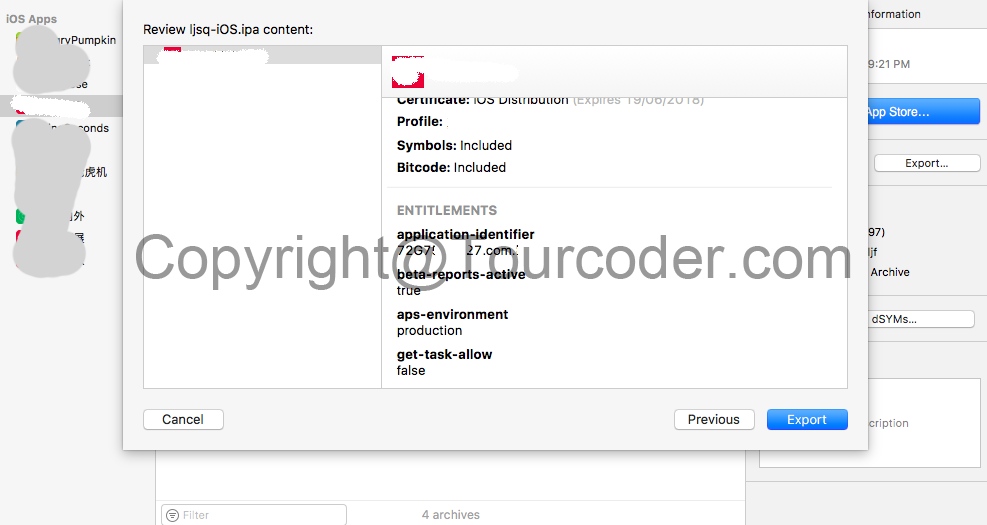
打包好后,可以选择上传,因为直接上传有时候会有问题,我通常用 Application Loader 上传 ipa 文件,所以,这里选择 Export
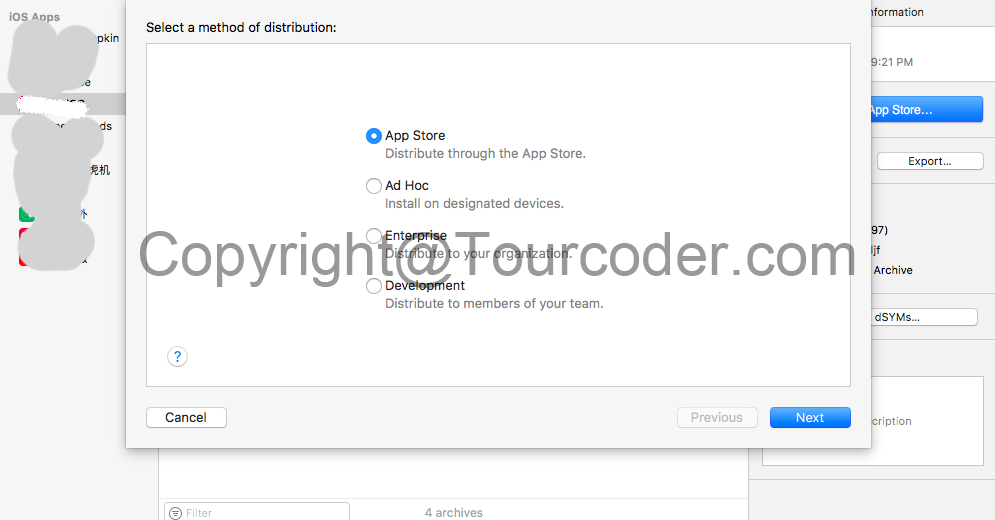
选择导出的形式:应用商城,Ad Hoc,企业版,开发版

继续下一步
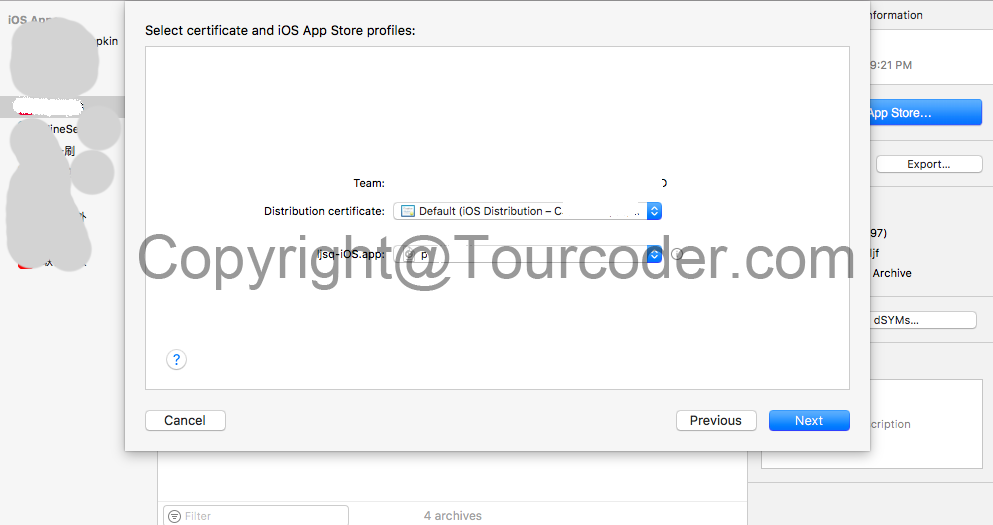
选择证书和签名

在等待后,会出现这个界面,然后选择 Export,这时会保存一个 ipa 文件,用 Application Loader 上传该文件,结束。
这里有个注意点,现在还不能用这个提交应用,会收到提示
Invalid Toolchain - New apps and app updates must be built with the public (GM) versions of Xcode 6 or later, macOS, and iOS SDK. Don't submit apps built with beta software including beta macOS builds.
> 可在 Twitter/X 上评论该篇文章或在下面留言(需要有 GitHub 账号)